У даному огляді я розповім про екранних клавіатурах і про те де їх краще завантажити на свій ПК. Екранна клавіатура — це віртуальна версія звичайного пристрою введення, яка відображається на дисплеї комп’ютера і може управлятися мишею, стилусом або за допомогою сенсорного екрана. Використовується таке, коли фізична клавіатура недоступна або не може задовольнити потреби користувача, або для забезпечення підвищеного рівня безпеки.
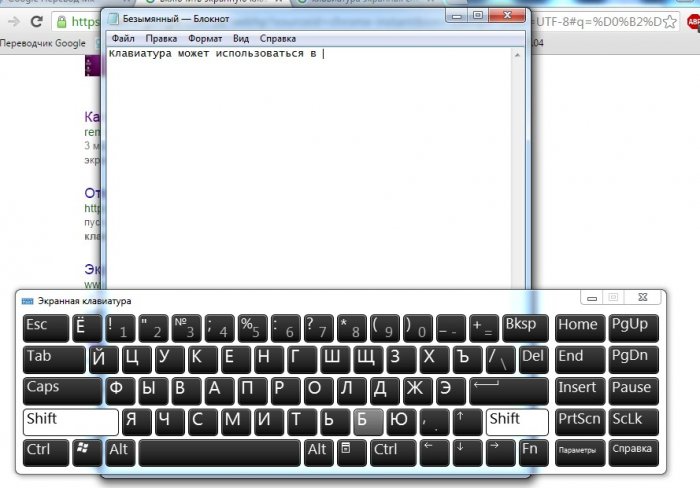 Як включити екранну клавіатуру
Як включити екранну клавіатуру
Зміст статті
- 1 Звичайна клавіатура може бути недоступною в різних ситуаціях
- 2 Comfort On-Screen Keyboard — віртуальна клавіатура на екрані
- 3 Click-N-Type — скачайте просту екранну клавіатуру
- 4 Dasher — вводить текст рухами очей і миші
Звичайна клавіатура може бути недоступною в різних ситуаціях
- нею фізично неможливо користуватися — зламалася або розібрана для чищення;
- її можна підключити до пристрою — наприклад, використовується планшетний комп’ютер без USB і PS/2 портів;
- вона заблокована програмним шляхом;
- з її допомогою можна набрати певний текст — на ній немає позначень для вашої розкладки.
 Класична клавіатура
Класична клавіатура
У плані безпеки скачати екранну клавіатуру варто, щоб захиститися від різноманітного шкідливого ПО: клавіатурних шпигунів, логгерів буфера обміну і т. п.
Якщо користувачу потрібен екранний введення, самим простим і зручним варіантом стане застосування стандартної віртуальної клавіатури Windows. Їх навіть дві: одна повноцінна, що імітує всі клавіші цього пристрою, друга — урізані, планшетна. Якщо функціоналу цих програм не вистачає або не влаштовує їх дизайн, можна скористатися альтернативними екранними клавіатурами.
Читайте також: Створюємо і відправляємо скріншот одному: покрокова інструкція.
Comfort On-Screen Keyboard — віртуальна клавіатура на екрані
Продукт компанії Comfort Software — це платний варіант екранної клавіатури, що володіє самим багатим набором функцій. Програма підходить для використання на будь-яких комп’ютерах, в т. ч. і планшетах під управлінням Windows.
Головне достоїнство цієї екранної клавіатури — великий асортимент тим оформлення. Можна підібрати різні форми і забарвлення клавіш, в т. ч. вид ергономічної клавіатури і клавіатурний тренажер з зазначеними зонами різних пальців. Крім того, кожен з варіантів можна доповнить
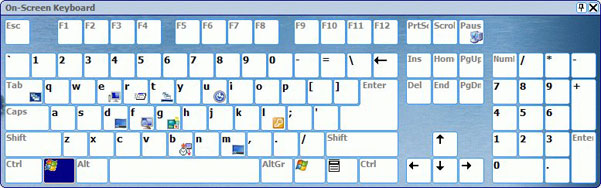 Віртуальну клавіатуру на екрані
Віртуальну клавіатуру на екрані
єльне відрегулювати під свої потреби.
Зручність використання Comfort On-Screen Keyboard забезпечується наступними функціями:
- підтримка всіх системних мов;
- автоматичне поява при активації поля вводу;
- залипання клавіш;
- прозорість;
- іконки для гарячих клавіш і швидкого запуску популярних програм (текстові та графічні редактори, браузери, поштові клієнти).
Детальна інструкція по завантаженні, установці і настройці програми:
Рекомендую: Безкоштовні програми для малювання на комп’ютері і планшеті.
Click-N-Type — скачайте просту екранну клавіатуру
Click-N-Type — це безкоштовна екранна клавіатура з дуже простим дизайном. Мінімалізм — це її основна перевага; завдяки такому стилю програма не стомлює користувача при тривалій друку.
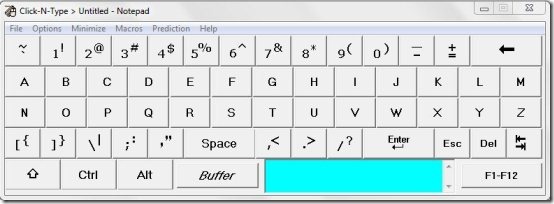 Ілюстрація клавіш Click-N-Type
Ілюстрація клавіш Click-N-Type
Програма націлена на людей з обмеженими можливостями. Для них розроблена ціла система спрощення друку:
- передбачення слів і автозаповнення поля введення, конфігурується за допомогою макросів;
- автоматичний введення пробілу;
- режим AutoClick, при якому натискання на клавішу відбувається із затримкою — це корисно, якщо немає можливості швидко і точно попадати по кнопках;
- режим сканування — програма сама вибирає потрібну клавішу, «націлився» на неї по трьох осях, користувачеві залишається лише клікнути;
- озвучування натиснутих клавіш.
Цікавий список 10 кращих програвачів музики для Windows.
Dasher — вводить текст рухами очей і миші
Dasher — це екранна клавіатура з предиктивным введенням тексту, доступна для систем Windows, MacOS, *nix і портативних пристроїв. Вона дозволяє швидко й зручно друкувати за допомогою будь-якого вказівного пристрою.
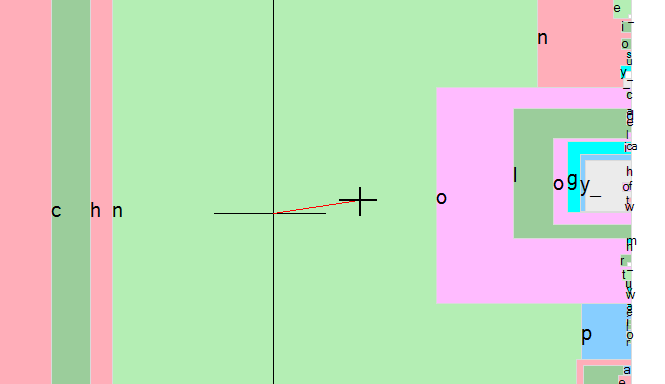 Введення тексту рухами миші
Введення тексту рухами миші
Особливість програми в тому, що вона не вимагає ніяких натискань — потрібно лише наводити курсор на літери і слова будуть будуватися самостійно. Побачити, як це працює, можна на відео:
Швидше всього набираються найбільш поширені слова або комбінації літер з користувальницького словника. По мірі використання клавіатури програма самонавчається, і з кожним разом набирати текст стає все простіше.
Спочатку користуватися екранною клавіатурою буде незручно, але пристосувавшись, можна навчитися друкувати практично так само швидко, як і на повноцінному пристрої.
 Класична клавіатура
Класична клавіатура

